HP EliteDisplay S340c 34-inch Curved Monitor User Manual Page 1
Browse online or download User Manual for TVs & monitors HP EliteDisplay S340c 34-inch Curved Monitor. HP EliteDisplay S340c 34-inch Curved Monitor Brukerhåndbok [sr]
- Page / 31
- Table of contents
- BOOKMARKS
- Brukerhåndbok 1
- Om denne brukerhåndboken 3
- 1 Komme i gang 7
- Funksjoner 8
- Komponenter på fremsiden 9
- 4 Kapittel 1 Komme i gang 10
- Klargjøre skjermen 11
- USB-port på kildeenheten 13
- Klargjøre skjermen 7 13
- Justere skjermen 14
- Slik slår du av skjermen 15
- Slik monterer du skjermen 16
- Feste skjermstativet på nytt 18
- 2 Bruke skjermen 19
- Bruke skjermmenyen 20
- Tilordne funksjonsknappene 21
- Webkamera 22
- Kongurere Windows Hello 22
- Bruke automatisk dvalemodus 23
- Bruke bilde-i-bilde (PIP) 23
- 3 Støtte og feilsøking 24
- Knappelåsing 25
- Kundestøtte 25
- Slik nner du typeskiltene 26
- Rengjøre skjermen 27
- Sende skjermen 27
- A Tekniske spesikasjoner 28
- Strømadapter 30
- Strømsparingsfunksjon 30
- B Tilgjengelighet 31
Summary of Contents
Brukerhåndbok
Komponenter på baksiden og sidenKomponent Funksjon1 Lydutgang (hodetelefoner) Brukes til å koble til eventuelle stereohøyttalere, hodetelefoner, ørepl
Klargjøre skjermenVær forsiktig når du klargjør skjermenUnngå skade på skjermen ved å ikke berøre overaten på LCD-panelet. Trykk på panelet kan medfø
●Koble en DisplayPort-kabel til DisplayPort-kontakten bak på skjermen, og den andre enden til en DisplayPort-kontakt på kildeenheten.3. Koble en ende
4. Koble en ende av USB Type-A-kabelen til USB Type B-porten bak på skjermen, og den andre enden til en USB-port på kildeenheten.5. For å aktivere lyd
6. Koble strømkabelen til AC-adapteren (1) og den andre enden til en jordet AC-stikkontakt (2), og koble AC-adapteren til skjermen (3).ADVARSEL: Slik
Slik slår du av skjermen1. Trykk på Av/På-knapp på kildeenheten for å slå den på.2. Trykk Power (Av/på)-knapp på skjermen for å slå den på.FORSIKTIG:
Slik monterer du skjermenSkjermpanelet kan festes til en vegg, svingarm eller annen monteringskstur.MERK: Dette apparatet skal monteres med UL- eller
Feste VESA-monteringsbrakettenEn VESA-monteringsbrakett følger med skjermen, og brukes når du skal feste skjermen til en vegg, svingarm eller annen mo
Feste skjermstativet på nyttFORSIKTIG: Skjermen må behandles forsiktig. Unngå å berøre eller legge press på skjermen; dette kan forårsake skader.TIPS:
2 Bruke skjermenProgramvare og verktøyDen optiske platen som kan følge med skjermen inneholder ler som du kan installere på datamaskinen. Hvis du ikk
© Copyright 2017 HP Development Company, L.P.HDMI, HDMI-logoen og High-Denition Multimedia Interface er varemerker eller registrerte varemerker tilhø
Laste ned fra InternettDersom du ikke har en datamaskin eller en kildeenhet med en optisk stasjon, kan du laste ned de nyeste INF- og ICM-lversjonene
Tilordne funksjonsknappeneTrykk på én av de tre knappene for å aktivere knappene og vise ikonene over knappene. Knappikoner og -funksjoner standard fr
WebkameraMed Skype for bedrifter er installert på den eksterne kildeenheten, kan du bruke webkameraet på skjermen på følgende måter:●Strømme online vi
Bruke automatisk dvalemodusSkjermen støtter et alternativ i skjermmenyen kalt Auto-Sleep Mode (Automatisk dvale). Dette gir deg muligheten til å aktiv
3 Støtte og feilsøkingLøse vanlige problemerFølgende tabell viser mulige problemer, den mulige årsaken til hvert problem og de anbefalte løsningene.Pr
Problem Mulig årsak LøsningIngen lydilde er valgt. Åpne Skjermmenyen, velg Audio Control (Lydkontroll)og lydkilde.Ingen standard avspillingsenhet for
Slik nner du typeskiltenePå merkeetiketten på skjermen nner du produktnummeret og serienummeret. Du kan trenge disse numrene når du tar kontakt med
4 Slik vedlikeholder du skjermenRetningslinjer for vedlikeholdFølg disse retningslinjene for å forbedre skjermens ytelse og forlenge levetiden:●Du må
A Tekniske spesikasjonerMERK: Alle spesikasjonene er typiske spesikasjoner som er gitt av HPs komponentprodusenter. Den faktiske ytelsen kan være h
Av <0,3 WInndataterminaler Én DisplayPort, én HDMI-port, én analog lyd inn-kontakt, én USB Type-B-port og én USB-port Type C Forhåndsinnstilte skje
Om denne brukerhåndbokenDenne veiledningen gir informasjon om skjermfunksjoner, skjermoppsett, bruk av programvaren og tekniske spesikasjoner.ADVARSE
Angi brukermoduserSkjermkontrollersignalet kan iblant be om en modus som ikke er forhåndsinnstilt, under følgende betingelser:●Du ikke bruker et stand
B TilgjengelighetHP designer, produserer og markedsfører produkter og tjenester som kan brukes av alle, inkludert personer med funksjonshemninger, ent
iv Om denne brukerhåndboken
Innhold1 Komme i gang ...
Slik nner du typeskiltene ...
1 Komme i gangViktig sikkerhetsinformasjonDet følger en strømkabel med skjermen. Hvis en annen kabel brukes, må du bare bruke strømkilder og kontakter
Produktets funksjoner og komponenterFunksjonerSkjermfunksjonene omfatter følgende:●86,36 cm (34 i) buede 1800r med 3440 x 1440 oppløsning, Ultra-Wide
Komponenter på fremsidenKomponent Funksjon1 Webkameramikrofoner Gjør det mulig å delta i en videokonferanse.2 Webkameraobjektiv Sender bildet av deg i





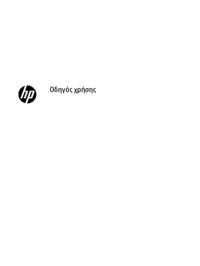


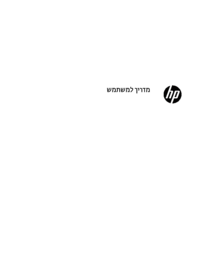
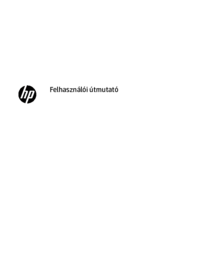
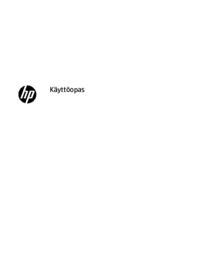



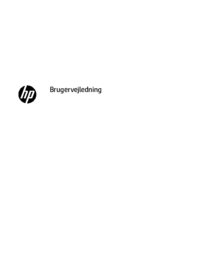
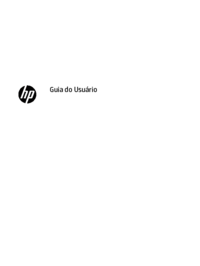
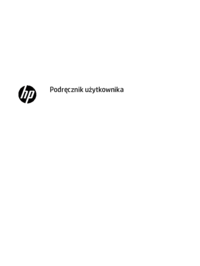
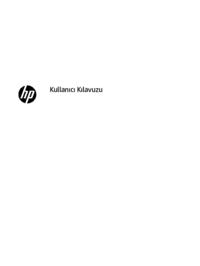

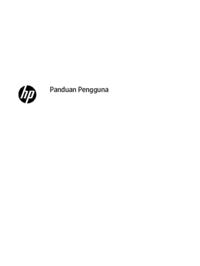


 (117 pages)
(117 pages) (40 pages)
(40 pages) (32 pages)
(32 pages) (39 pages)
(39 pages) (33 pages)
(33 pages) (40 pages)
(40 pages) (41 pages)
(41 pages) (43 pages)
(43 pages) (117 pages)
(117 pages) (22 pages)
(22 pages)







Comments to this Manuals